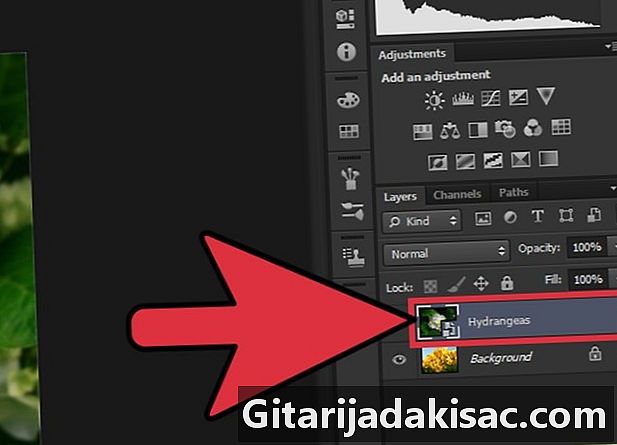
Tartalom
Ebben a cikkben: A leépített eszköz használataAz OpacityReferences beállítása
A képek egyesítése a Photoshop használatának számos módja. Ehhez két rétegű képnek kell lennie, és beállítania kell az átlátszóságot vagy a színátmenetet. Két képet kell hozzáadnia ugyanazon fájl különböző rétegeihez. Ezután adjon hozzá egy egyesítési maszkot, majd végezzen beállításokat a "Színátmenet" eszközzel. Az opacitás beállítás ugyanazt a folyamatot használja. Ne felejtse el kétszer ellenőrizni a rétegeket, hogy megbizonyosodjon arról, hogy a változtatások elvégezték-e a kívánt helyet.
szakaszában
1. rész A gradiens eszköz használata
-
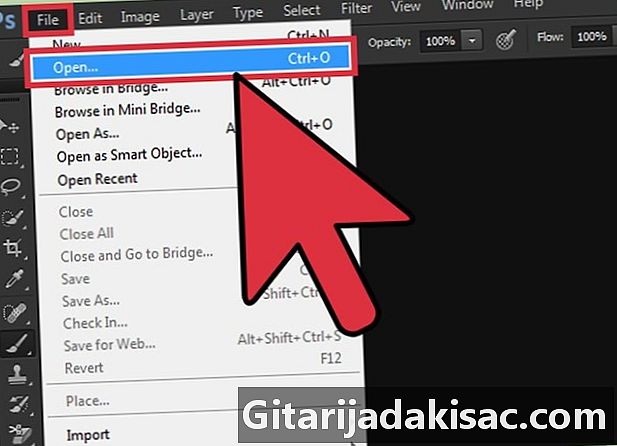
Nyissa meg a képet a Photoshopban. választ nyílt a menüből fájl és keresse meg a mappákat, és válassza ki az első képet, amelyet eredeti rétegként használni kíván. -

Nyissa meg a menüt réteg és kattintson a gombra új. Ezután válassza a lehetőséget réteg. Ez az opció a menüsor tetején található. A rétegek lehetővé teszik a fénykép szerkesztését az eredeti kép befolyásolása nélkül. -
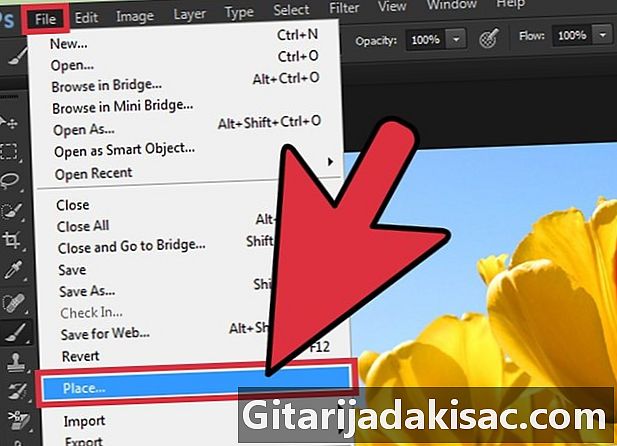
Adjon hozzá még egy képet az új réteghez. választ import a menüből fájl és válassza ki a második képet, amelyet el szeretne homályosítani. -

Kattintson és húzza a képeket az áthelyezéshez. Helyezze a kép széleit egymás mellé, ahol el akarja érni a halványuló hatást.- A háttérképeket nem lehet áthelyezni. Ha az egyik réteg háttérképként van beállítva, nyomja meg és tartsa lenyomva Alt (Windows) arany ⌥ Opció (Mac) és kattintson duplán háttér a szakaszban rétegek (amely alapértelmezés szerint a Photoshop ablak jobb alsó sarkában található), hogy normál réteggé alakítsa.
-
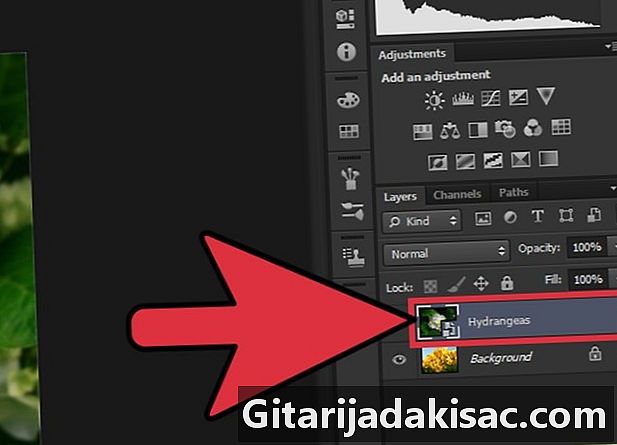
Válassza ki azt a réteget, amelyet a szakaszba keverni kíván rétegek. Alapértelmezés szerint a Photoshop ablak jobb alsó sarkában található, és megjeleníti az összes jelenleg használt réteget. -

Kattintson a Adjon hozzá fúziós maszkot. Ez egy olyan négyzet ikonja, amelyben van egy kör, és amely a szakasz alsó eszköztárán található rétegek. A maszk miniatűrje jelenik meg annak a rétegnek a mellett, amelyhez hozzáadták. -

Kattintson a miniatűrre az egyesítési maszk kiválasztásához. A miniatűr kiemelésre kerül, jelezve, hogy ki van választva. -
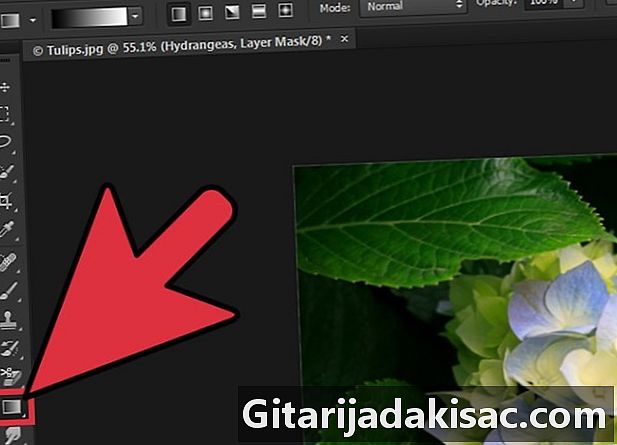
Válassza ki az eszközt gradiens. Alapértelmezés szerint ez a Photoshop ablak bal oldalán található eszközpalettán található. Ezt az eszközt négyzet ábrázolja, amelyben két szín egymással szemben halványul.- Használhatja a billentyűparancsot is G az eszköz kiválasztásához.
-
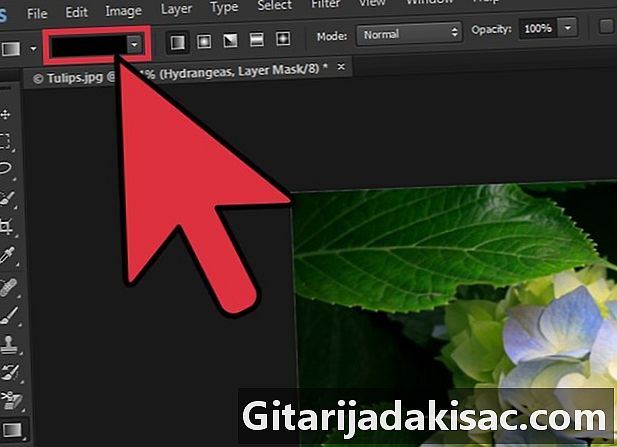
Nyissa meg a gradiensválasztót. Ez az opció az eszközsor bal felső sarkában (az ablak tetején) jelenik meg az eszköz után gradiens van kiválasztva. Ha rákattint, megjelenik egy legördülő menü különböző színátmenetekkel, amelyek közül választhat. -
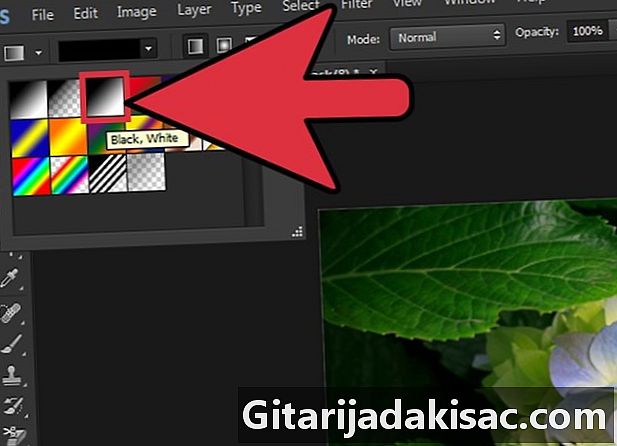
Válassza ki a gradienst fekete-fehérről. Ez a Gradient Selector menü bal oldalán található harmadik minta.- Használhat más színátmeneteket (például színekkel), de a fehérek fehérek is használhatók a szokásos árnyékoláshoz.
-

Állítsa be az effektus kezdőpontját. Kattintson és mozgassa a kurzort a kép egy pontjáról, ahol el akarja kezdeni a kenethatást.- A gradiens alkalmazása előtt ellenőrizze újra, hogy az egyesítési maszk ki van-e választva, különben az árnyékoló hatás nem működik megfelelően.
- Tartsa lenyomva a gombot Shift hogy a kurzort egyenes vonalba kényszerítse.
-

Állítsa be a hatás végét. Ehhez engedje el a csúszkát ott, ahol a keverés befejeződik. Ezután látni fogja, hogy a kép elhalványul.- Ha meg szeretné szakítani a színátmenetet és újra meg akarja tenni, nyomja meg a gombot Ctrl+Z (Windows) vagy be M Cmd+Z (Mac).
2. rész Állítsa be az átlátszóságot
-
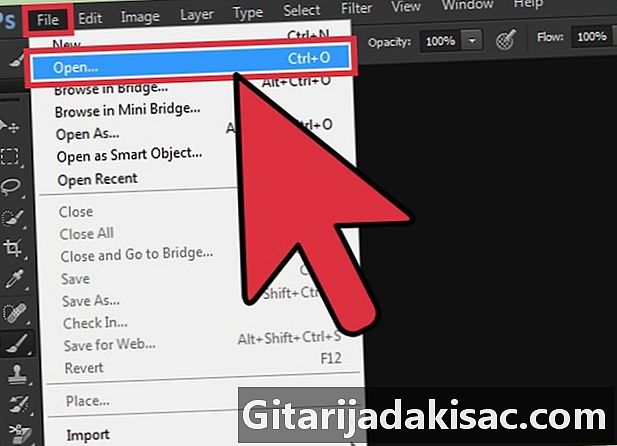
Nyissa meg a képet a Photoshopban. választ nyílt a menüből fájl és keresse meg a mappákat, és válassza ki az első képet, amelyet eredeti rétegként használni kíván. -
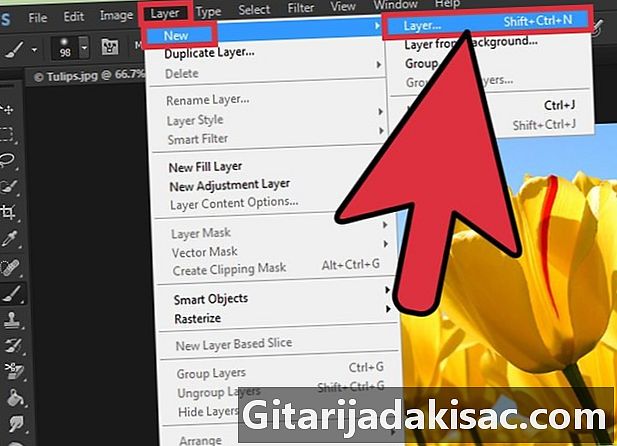
Nyissa meg a menüt réteg és kattintson a gombra új. Ezután válassza a lehetőséget réteg. Ez az opció a menüsor tetején található. A rétegek lehetővé teszik a fénykép szerkesztését az eredeti kép befolyásolása nélkül. -

Adjon hozzá még egy képet az új réteghez. választ import a menüből fájl és válassza ki a második képet, amelyet el szeretne homályosítani. -
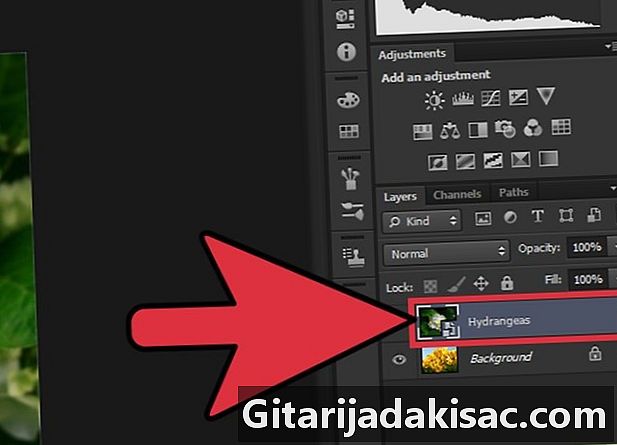
Válassza ki azt a réteget, amelyet a szakaszba keverni kíván rétegek. Alapértelmezés szerint a Photoshop ablak jobb alsó sarkában található, és megjeleníti az összes jelenleg használt réteget.- Győződjön meg arról, hogy az elhalványulni kívánt réteg van felett a másik képről. Lehetősége van rákattintani a rétegekre és áthelyezni őket a szakaszban rétegek megszervezni őket. A réteg, amely a rétegpanel első helyzetében van, az lesz a munkaterület többi részének tetején.
-

Válassza ki a lehetőséget homályosság. Ez a szakasz tetején található rétegek. -

Állítsa be az átlátszóságot a kívánt átlátszóság elérése érdekében. Ahogy az átlátszóságot csökkenti, a kép nagyon átlátszóvá válik, ami felveszi az alábbi másik réteget. Ha az átlátszatlanságmérőt 100% -ra állítja, akkor a kép teljesen átlátszatlan és átlátszóvá válik, ha az átlátszatlanság 0%.- Az átlátszóságot a kurzorral a gombra kattintva állíthatja be Réteg> Rétegstílus> Összevonási beállítások a Photoshop ablak tetején található menüsorból.